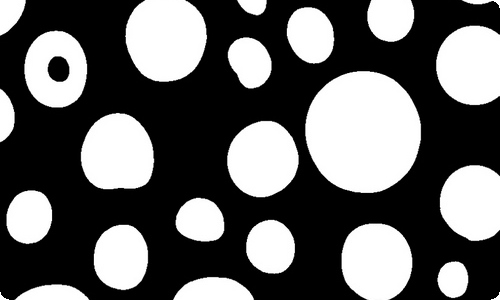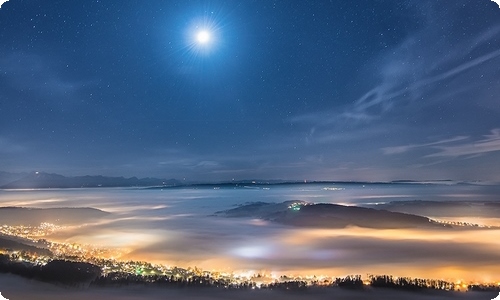
文档里没有保存怎么恢复
文档里没有保存怎么恢复,在现实生活中,很多人都可能遇到辛苦写了很长时间的Word文档没保存的情况,这时候我们就会苦恼不已,下面为大家分享文档里没有保存怎么恢复。
文档里没有保存怎么恢复1
第一步,点击左上角的文件。
第二步,点击【管理文档】。
第三步,点击【恢复未保存的文档】。
第四步,选择需要恢复的文档,点击打开即可。
文档里没有保存怎么恢复2
方法一
首先打开没有保存的'文档,依次点击左上角“文件”-“选项”
在弹出的“Word选项”弹窗,点击“保存”选项,复制出“自动恢复文件位置”的路径:
在后面选择“浏览”就可以看见自己编辑word产生的临时文件,找到自己未保存的双击打开后确认内容无误后选择另存为保存即可!
方法二
打开没有保存的文档,依次点击左上角“文件”-“工具”—“备份管理”,文档页面右侧出现的备份管理窗口,点击“查看其它备份”
在备份文件夹中根据日期和文件名找到该文件打开然后再次保存即可恢复了。
文档里没有保存怎么恢复3
点击选项
打开WORD文档,点击菜单栏上“文件”,下拉到底部,选择“更多-选项”。
设置保存
左侧点击保存,右侧勾选“自动保存”,修改自动保存间隔时间为1分钟。
查看文档
复制自动保存路径,打开我的电脑,在文件路径地址栏中按下粘贴键,进入自动保存文档文件夹下查看到没保存的文档。